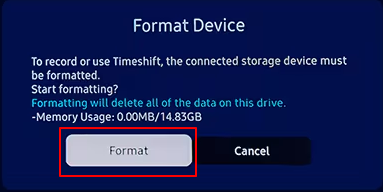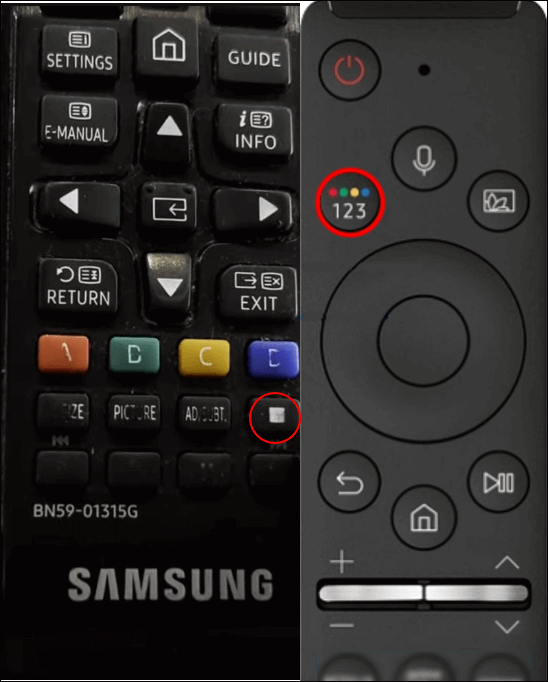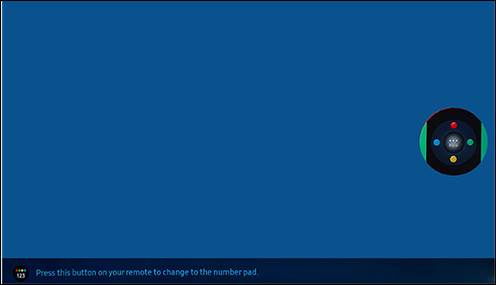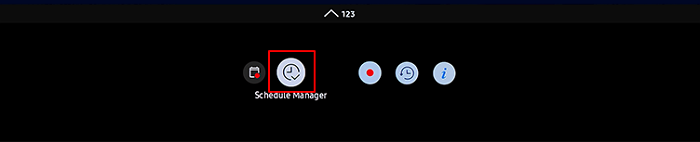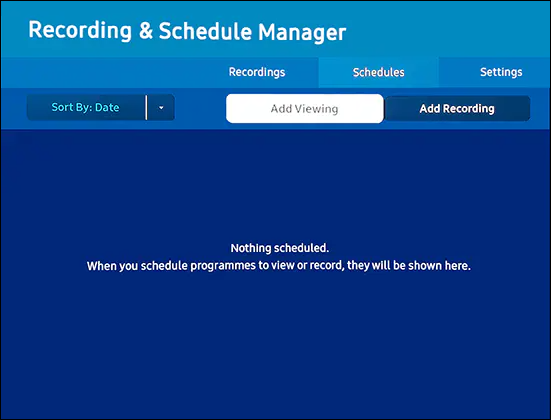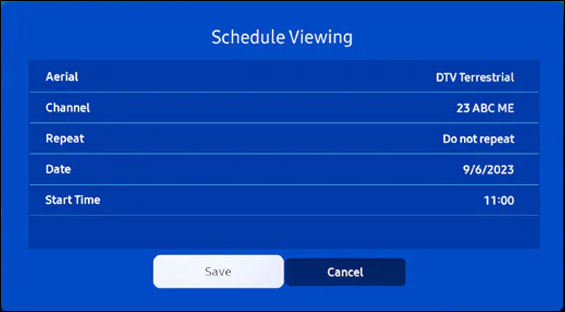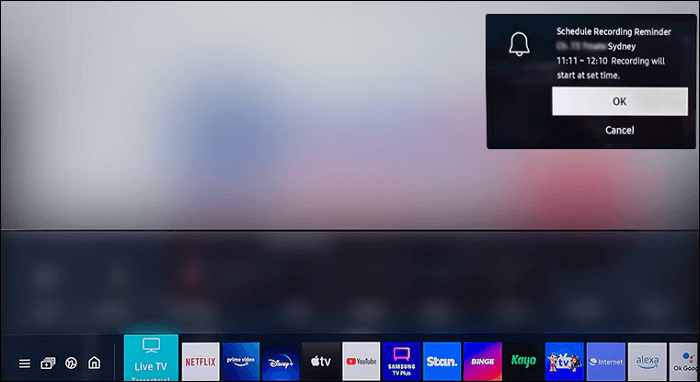Quando guardi episodi, programmi TV o eventi in diretta su una smart TV Samsung, potresti voler salvare i contenuti persi per rivederli in seguito. Ma come si registra su una TV Samsung ? Dov'è il pulsante di registrazione sul telecomando Samsung? Serve una chiavetta USB per registrare su una TV Samsung? Consulta questo articolo per tutte le istruzioni su come registrare la TV in streaming sul tuo Samsung.
Posso registrare dalla mia Smart TV Samsung?
Sì, le Smart TV Samsung sono dotate della funzione PVR (Personal Video Recorder) integrata che consente di registrare programmi TV in diretta direttamente dal telecomando. Per utilizzarla, è sufficiente collegare un dispositivo di archiviazione USB al televisore. Una volta collegato, è possibile registrare programmi in diretta, mettere in pausa e riavvolgere la TV in diretta o persino programmare la registrazione di programmi futuri.
Tuttavia, questa funzione PVR funziona solo per i canali in diretta . Non supporta la registrazione da app di streaming come Samsung TV Plus, Netflix o Amazon Prime a causa della protezione DRM (Digital Rights Management).
Se desideri salvare contenuti da app di streaming solo per uso personale , una soluzione alternativa comune è collegare il tuo televisore Samsung a un computer tramite una scheda di acquisizione HDMI . Quindi, installa un registratore dello schermo sul tuo Windows o Mac per acquisire il video sul computer.
Condividi questo post per aiutare più utenti!
Come registrare programmi TV su Smart TV con funzione PVR [integrata]
In generale, i televisori Samsung dispongono di due funzioni di registrazione integrate: la registrazione istantanea e quella programmata. Tuttavia, non tutti i televisori Samsung consentono di registrare programmi TV senza DVR o PVR tramite una chiavetta USB. È possibile consultare le specifiche del modello specifico per verificare la disponibilità di questa funzione.
✅Cosa ti serve:
- Una smart TV Samsung con supporto PVR integrato
- Una chiavetta USB o un disco rigido esterno (preferibilmente USB 3.0, consigliati 32 GB+)
- Segnale TV in diretta (tramite antenna, cavo o sintonizzatore satellitare)
🚩Scopri come registrare su una TV Samsung con una chiavetta USB:
Parte 1. Preparare l'archiviazione USB
Passaggio 1. Collega la tua chiavetta USB o il tuo disco rigido esterno a una porta USB del tuo televisore Samsung.
Passaggio 2. Il televisore rileverà l'unità USB e potrebbe chiederti di formattarla.
- Suggerimento : la formattazione cancellerà tutti i dati presenti sull'unità USB. Assicurati di eseguire prima il backup dei dati essenziali.
Passaggio 3. Una volta formattata, la TV verrà registrata per l'uso con PVR.
![formattare il dispositivo USB sulla TV Samsung]()
Parte 2. Avvia la registrazione istantanea
Passaggio 1. Sintonizzati sul canale TV in diretta che desideri registrare.
Passaggio 2. Premere il pulsante Record o l'icona 123 sul telecomando. Il pulsante Record può variare a seconda del tipo di telecomando.
![pulsante di registrazione del telecomando Samsung]()
Passaggio 3. Vedrai l'immagine del telecomando del tuo televisore sullo schermo e premi il pulsante Seleziona con il telecomando. (Salta questo passaggio se non vedi l'immagine sul tuo modello di TV Samsung)
![immagine remota sullo schermo del televisore Samsung]()
Passaggio 4. Seleziona " Registra" con il telecomando. La registrazione inizierà immediatamente e verrà salvata sull'unità USB.
![seleziona il pulsante di registrazione sulla TV Samsung]()
- Introduzione a Timeshift:
-
La funzione Timeshift consente di mettere in pausa, riavvolgere e riprendere la trasmissione televisiva in diretta in tempo reale tramite un dispositivo di archiviazione USB.
Funziona come un buffer temporaneo che registra continuamente ciò che stai guardando, così non perderai mai un momento se hai bisogno di allontanarti o rivedere una scena (in genere fino a 90 minuti, a seconda delle dimensioni dell'unità e del modello di TV).
Tuttavia, non è possibile salvare il contenuto del Timeshift in modo permanente. Una volta spento il televisore, il buffer viene cancellato.
Parte 3. Pianifica una registrazione
Passaggio 1. Premi il tasto Home sul telecomando e seleziona "TV in diretta" . Quindi, premi il tasto Su e seleziona "Gestione programmazione" .
![gestore di programmazione samsung tv]()
Passaggio 2. Nella schermata Gestione registrazioni e programmazione , vai alla scheda Programmazioni . Scegli Aggiungi visione (per impostare un promemoria) o Aggiungi registrazione (per registrare il programma).
![gestore di registrazione e programmazione samsung tv]()
Passaggio 3. Seleziona il canale TV e il programma che desideri registrare. Nell'opzione Ripeti , scegli se registrare ogni giorno, in giorni selezionati o solo una volta.
![salva la programmazione della visione della TV Samsung]()
Passaggio 4. Quando il programma pianificato sta per iniziare, verrà visualizzato un messaggio di promemoria nell'angolo in alto a destra dello schermo.
![promemoria di registrazione programmata per Samsung TV]()
- Suggerimenti
-
Mantieni la chiavetta USB collegata quando pianifichi le registrazioni.
Non rimuovere il dispositivo USB mentre è in corso la registrazione, altrimenti il file potrebbe danneggiarsi.
È possibile accedere e riprodurre le registrazioni tramite il pulsante Home > Sorgente > USB o Unità USB. Per alcuni modelli precedenti, andare su Dispositivi connessi > Fotocamera USB e Mobile o Unità USB.
Condividi questo post per aiutare più utenti!
Come registrare su una TV Samsung senza limitazioni
A volte, tuttavia, la funzione PVR della TV Samsung non può soddisfare le tue esigenze, poiché consente solo la registrazione della TV in diretta tramite antenna o cavo e non puoi usare il PVR per registrare Netflix , Prime Video, Samsung TV Plus o altri contenuti e app on-demand.
Nel frattempo, la funzione PVR del televisore Samsung non è disponibile o è disabilitata nel tuo Paese o modello di dispositivo. Devi anche salvare una copia di uno streaming a tempo limitato o di un evento live speciale per la visione offline.
In questi casi, è necessario un dispositivo di registrazione esterno con un software per registrare lo schermo della TV sul computer .
✅Cosa ti serve:
- Un computer Windows o Mac
- Un dispositivo di acquisizione video (scheda di acquisizione HDMI)
- Un cavo HDMI
- Registratore dello schermo EaseUS RecExperts (scaricabile gratuitamente)
🚩Scopri come registrare i programmi TV sulla TV Samsung tramite computer:
Parte 1. Collega la TV Samsung al computer
Passaggio 1. Collegare un'estremità del cavo HDMI alla porta HDMI OUT del televisore Samsung.
Passaggio 2. Collegare l'altra estremità alla scheda di acquisizione HDMI, che a sua volta è collegata alla porta USB del computer.
Passaggio 3. Accendi la TV e seleziona la sorgente video che desideri registrare.
Parte 2. Inizia a registrare la TV Samsung con EaseUS RecExperts
Passaggio 1. Avviare EaseUS RecExperts. Sono disponibili due modalità di registrazione dello schermo. Scegliendo "Schermo intero" , questo strumento catturerà l'intero schermo; scegliendo "Area" , sarà necessario selezionare manualmente l'area di registrazione.
Passaggio 2. Dopodiché, puoi scegliere di registrare la webcam , l'audio di sistema o il microfono , a tuo piacimento. Naturalmente, puoi disattivarli se vuoi registrare solo lo schermo silenzioso.
Passaggio 3. Quindi, puoi cliccare sul pulsante rosso "REC" per avviare la registrazione. Ora vedrai una barra dei menu sullo schermo. Per mettere in pausa la registrazione, clicca sul pulsante bianco "Pausa" ; per terminarla, clicca sul pulsante rosso "Stop" .
Passaggio 4. Dopo la registrazione, verrai indirizzato all'interfaccia dell'elenco delle registrazioni. Qui potrai visualizzare o modificare facilmente le tue registrazioni.
👉Perché scegliere EaseUS RecExperts?
- Bypassare i problemi dello schermo nero dai contenuti protetti
- Registra in 4K/1080p HD con audio interno ed esterno
- Arresto automatico, pianificatore attività e modifica video integrati
- Facile da usare, anche per i principianti
Condividi questo post per aiutare più utenti!
Conclusione
Questo articolo spiega come registrare su una TV Samsung e offre due opzioni:
1️⃣Inserisci una chiavetta USB e usa la funzione di registrazione PVR integrata nel telecomando del televisore per eseguire una registrazione istantanea o programmare una registrazione dai canali TV in diretta.
2️⃣ Se la funzione PVR non è disponibile sulla tua TV Samsung o devi acquisire contenuti da app di streaming come Samsung Smart TV Plus o Netflix, valuta l'utilizzo di una scheda di acquisizione HDMI per collegare la TV al computer. Quindi, scarica EaseUS RecExperts sul tuo PC per registrare qualsiasi cosa dalla tua Smart TV.
Domande frequenti sui problemi di registrazione della Smart TV Samsung
1. Dove si trova il pulsante di registrazione sul telecomando Samsung?
Su molti telecomandi delle Smart TV Samsung, in particolare sullo Smart Remote o sul One Remote, non è presente un pulsante REC dedicato.
Per avviare la registrazione, in genere: premere il pulsante 123 per visualizzare il tastierino numerico virtuale sullo schermo.
Nei telecomandi più vecchi o dotati di tutte le funzionalità, il pulsante Registra è solitamente rappresentato da un punto rosso con la scritta "REC".
2. Quali sono le migliori chiavette USB per la registrazione su TV Samsung?
Per una registrazione fluida, utilizza unità USB ad alta velocità e affidabili che supportino USB 3.0 e offrano buone prestazioni di lettura e scrittura. Opzioni consigliate:
- SanDisk Ultra Flair USB 3.0 (64 GB–128 GB)
- Samsung BAR Plus USB 3.1
- Kingston DataTraveler Exodia
- Unità flash PNY Turbo USB 3.0
Formattare sempre l'unità USB sul televisore prima dell'uso e assicurarsi che supporti la registrazione, poiché non tutte le unità sono compatibili.
3. Qual è il tasto 123 sul telecomando Samsung?
Il tasto 123 apre il tastierino numerico a schermo dei telecomandi intelligenti Samsung. È particolarmente utile quando il telecomando non dispone di tasti numerici o di registrazione fisici. Permette di:
- Inserisci manualmente i numeri dei canali
- Accedi a funzioni come Registra, Informazioni, Sottotitoli e altro ancora
- Utilizzare i comandi nascosti quando necessario (a seconda del modello)
4. Che dimensioni deve avere la chiavetta USB per registrare la TV?
Samsung consiglia di utilizzare una chiavetta USB da almeno 32 GB, ma per registrazioni più lunghe o in HD. Le unità USB più grandi devono essere formattate con un file system supportato, in genere exFAT o NTFS.
- Minimo: 32 GB (solo sessioni brevi o time-shift)
- Ideale: 64 GB–128 GB (per la registrazione programmata o completa)
- Ideale per 4K: dischi rigidi da 256 GB o esterni USB 3.0
Condividi questo post per aiutare più utenti!